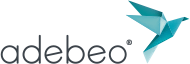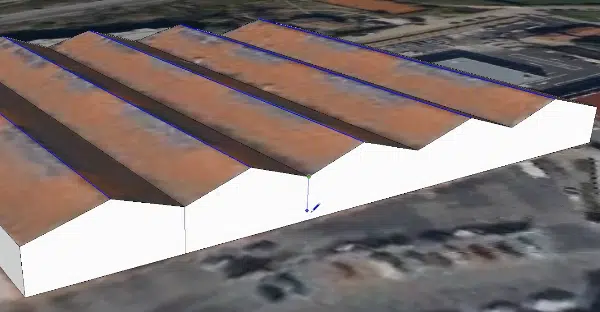Dans ce tutoriel, nous allons présenter la modélisation 3D de bâtiments dans Google 3D SketchUp à partir de Google Maps. Ce tutoriel est la suite des deux tutoriels précédents. C’est parti pour ce tutoriel créé pour vos soins par Adebeo ! Et n’oubliez pas de retrouver nos SketchUp Tips conçus par des experts.
La modélisation de bâtiments via Google Maps dans Google 3D SketchUp
L’essentiel de ce tutoriel est à retrouver dans cette vidéo de notre chaîne Youtube.
Nous allons aller dans la barre d’outils Google, nous cliquons sur le petit bonhomme Street View. Au premier lancement, Street View nous demande un message de confirmation (avec un gros bouton bleu), il faut cliquer sur OK. Ensuite, nous allons pouvoir nous déplacer. S’il vous dit que la zone n’est pas couverte par Street View c’est parce que votre point n’est pas dans une zone bleue. Il faut donc prendre le petit bonhomme et cliquer glisser pour le positionner par exemple devant le bâtiment.
Nous pouvons alors réduire la fenêtre. Il vaut mieux juste la rabattre et non la fermer car sinon il faut se repositionner à chaque fois.
Nous allons prendre l’outil « ligne » et mettre en application ce que nous avons vu dans les tutoriels précédents. Nous faisons un clic. Lorsque la ligne violette apparaît, cela signifie que nous sommes perpendiculaires. En cliquant sur chaque coin, une face se créée. Elle scintille car nous avons deux faces superposées. Nous allons ensuite prendre l’outil « pousser ». Nous allons prendre 2m60, par exemple, car cela peut être pour un hangar à camions, des bus… Nous allons ensuite prendre notre « pot de peinture ». Nous appuyons sur pomme pour transformer la pipette, un clic sur notre texture. Puis, un clic sur notre toit pour l’appliquer.
Nous allons ensuite reprendre l’outil « ligne », faire un clic et relâcher pour dessiner les arrêtes faîtières. Nous allons maintenant, relier les points milieu pour bien indiquer l’endroit où l’on veut se mettre. Puis, barre d’espace. Nous sélectionnons, avec Shift enfoncé, les cinq arrêtes. Nous prenons l’outil « move ». Nous faisons un clic et là, nous allons monter de trois mètres par exemple. Maintenant, il nous reste les façades à faire. Nous pourrions tout prendre d’un coup avec Street View mais ce n’est pas ce que nous allons faire. Nous allons plutôt prendre l’outil « ligne » et nous allons découper notre façade en plusieurs bouts de façades. Ce qui va nous rendre le travail un peu plus facile.
Dans le prochain tutoriel, nous allons récupérer les façades de Street View. Là, nous avons vu comment récupérer le toit de Google Maps. Cela est très pratique notamment lorsque l’on fait de l’urbanisme. Cela dit si nous prenons notre « pot de peinture » et que nous sélectionnons, nous pouvons appliquer aussi la texture. Et voilà, la modélisation 3D de bâtiments avec Google 3D SketchUp via Google Maps n’a plus de secrets pour vous !
Les tutoriels et formations de Google 3D SketchUp
Dessiner en 3D sera aisé avec Google 3D SketchUp, peu importe votre niveau. Les débutants comme les professionnels, architectes, designers, développeurs pourront tous prendre en main le software de dessin 3D. En effet, Adebeo propose de nombreuses formations SketchUp et tutos dédiés au software de conception 3D SketchUp. Vous avez du mal à importer et exporter des fichiers skp, à faire une extrusion, à utiliser des extensions ? Mais voyons, il existe un tuto pour chacune de vos interrogations ! Réaliser un dessin technique complexe et réaliste, effectuer une retouche, personnaliser l’interface-utilisateur et la barre d’outils… En fait, le logiciel d’architecture SketchUp permet à tous de créer une maquette numérique aux courbes et caractéristiques géométriques complexes. Simuler les caractéristiques d’un dessin industriel ou des schémas réalistes n’est pas un obstacle avec la conception assistée par ordinateur. Apprenez à vous servir d’une imprimante 3D avec Makerbot, exportez vos créations jusqu’à une banque d’images comme 3D Warehouse… Le logiciel de cao SketchUp aidera tous les concepteurs avec une visualisation assistée et une interface pensée pour un designer.
Les extensions du meilleur logiciel de CAO SketchUp pro
De plus, si on prend en compte les plugins, alors Google 3D SketchUp surpasse aisément toute concurrence. Les meilleurs logiciels de CAO, les logiciels d’animation, de retouche photo n’ont pas le contenu nécessaire pour rivaliser avec SketchUp. Adobe Photoshop, Solidworks et son développeur Dassault, Maya, Archicad… Les plug-ins de SketchUp apportent de nouveaux outils, un rendu photo-réaliste qui surpasse les logiciels de CAO-DAO cités précédemment. En fait, chacune de vos contraintes professionnelles pourra être résolu par SketchUp. Alors n’hésitez plus, obtenez une licence permanente de SketchUp et ses plugins !